IPhoneでAppleTVをセットアップする方法
の設定 第4世代AppleTV 難しいことではありませんが、多くの手順が必要であり、それらの手順のいくつかは面倒です。 幸いなことに、iPhoneをお持ちの場合は、セットアッププロセスを通じて、最も煩わしい手順を省き、スピードを上げることができます。
セットアップが非常に遅くなるのは、AppleTVのオンスクリーンキーボードを使用して入力することです。 しかし、iPhoneではそのほとんどをスキップできます。少なくとも、よりユーザーフレンドリーな電話のキーボードで入力することもできます。 方法は次のとおりです。
この記事の説明は、第4世代のAppleTV以降およびiOS9.1以降を実行しているiPhoneに適用されます。

iPhoneでAppleTVをセットアップする方法
iPhoneでAppleTVをセットアップする方が、SiriRemoteとオンスクリーンキーボードを使用するよりもはるかに高速で簡単です。 これが何をすべきかです。
Apple TVを電源に接続し、TVに接続します。
をクリックして、リモコンをAppleTVにペアリングします。 タッチパッド AppleTVのリモコンで。
を選択 言語 でAppleTVを使用して、 タッチパッド.
を選択 位置 ここでAppleTVを使用し、 タッチパッド.
-
「AppleTVのセットアップ」画面で、「 デバイスでセットアップ をクリックします タッチパッド.

-
iOSデバイスのロックを解除し、AppleTVから数インチ離して保持します。
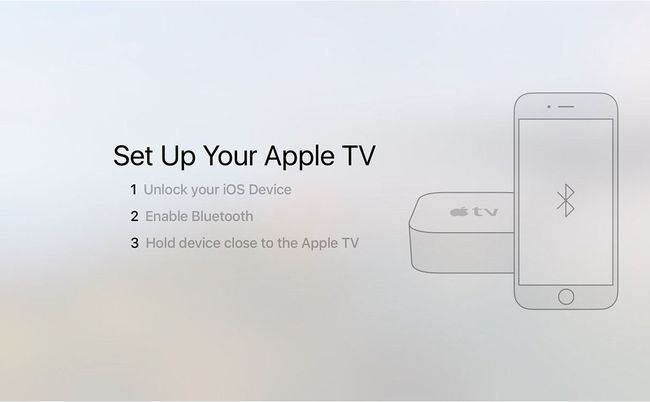
iPhoneの画面に、AppleTVを今すぐセットアップするかどうかを尋ねるウィンドウがポップアップ表示されます。 クリック 継続する.
サインイン Apple ID. これは、このアプローチが時間を節約する場所の1つです。 ある画面でユーザー名を入力し、テレビで別の画面にパスワードを入力する代わりに、iPhoneのキーボードを使用してそれを行うことができます。 これにより、AppleIDがAppleTVに追加され、にサインインします。 iCloud、iTunes Store、およびTVのAppStore。
-
AppleTVに関する診断データをAppleと共有するかどうかを選択します。 ここで共有される個人情報はなく、パフォーマンスとバグデータのみです。 タップ 結構です また わかった 続ける。

-
この時点で、iPhoneはAppleIDやその他のアカウントをAppleTVに追加するだけでなく、すべての Wi-Fiネットワークデータ お使いの携帯電話からそれをあなたのテレビに追加します:それは自動的にあなたのネットワークを見つけてそれにサインインします。
AppleTVをイーサネットケーブルでルーターに接続することもできます。 あなたの好みに応じて.
AppleTVのセットアップを完了します
AppleTVのセットアップにおけるiPhoneの役割はこれで終わりです。 次の手順に従って、SiriRemoteでプロセスを終了します。
-
位置情報サービスを有効にするかどうかを選択します。 この機能はiPhoneほど重要ではありませんが、地域の天気予報などの優れた機能を提供するため、お勧めします。
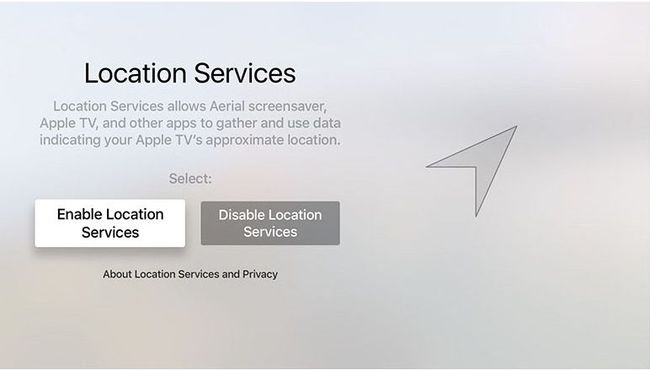
-
次に、Siriを有効にします。 それはオプションですが、Siriの機能はApple TVをとても素晴らしいものにしている理由の一部なので、なぜそれらをオフにするのですか?
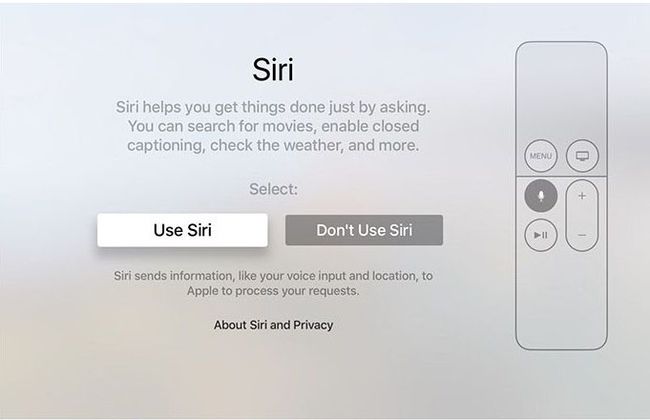
-
AppleのAerialスクリーンセーバーを使用するかどうかを選択します。
空中スクリーンセーバーには大量のダウンロードが付属しています(約600MB /月)。

診断データをAppleと共有するかどうかを選択します。 前に述べたように、これは持っていません 個人データ その中で、それはあなた次第です。
同じ種類のデータをアプリ開発者と共有するかどうかを選択して、アプリの改善に役立てることができます。
最後に、Apple TVを使用するには、AppleTVの利用規約に同意する必要があります。 ここでそうしてください。
Apple TVのホーム画面に戻り、開始できます アプリのダウンロード お気に入りの番組や映画を見ています。
